
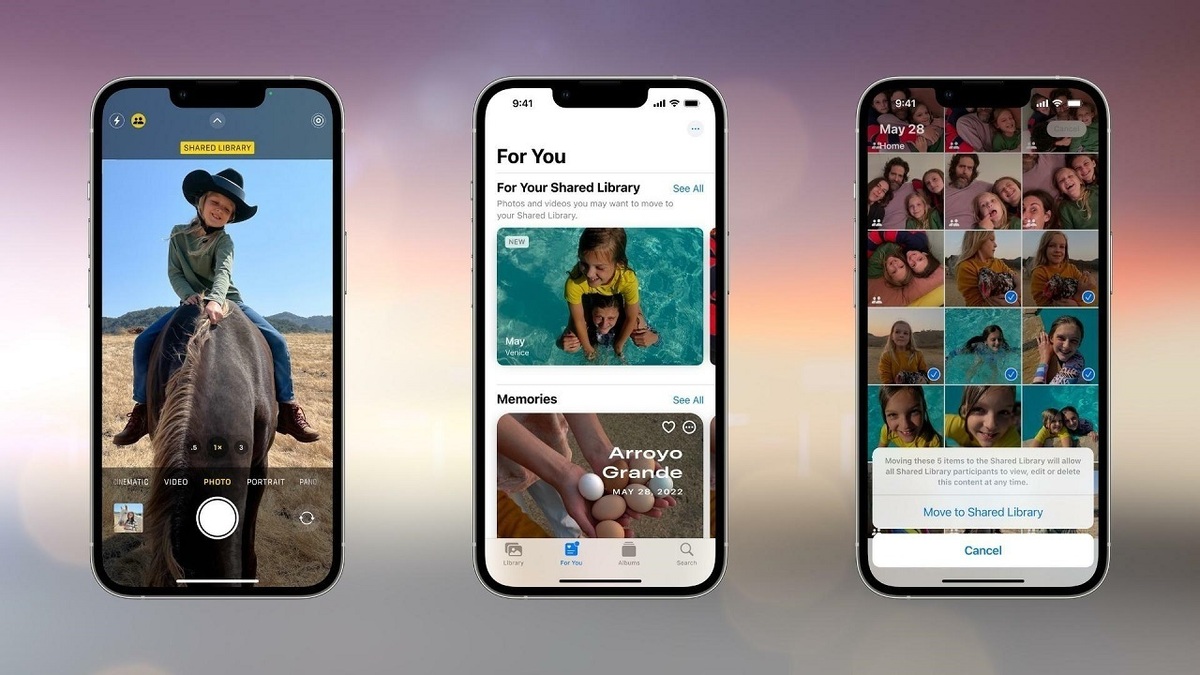
در مقایسه با ویژگی آلبومهای اشتراکگذاری شده، یک iCloud Shared Photo Library طراحی شده است تا به افراد کمتری دسترسی بیشتری به عکسها و ویدیوها بدهد. مثلا به والدینی فکر کنید که عکسهای فرزندانشان را به اشتراک میگذارند، یا گروهی از دوستان در حال جمعآوری عکسها و فیلمهایی از تعطیلات مشترک هستند.
داشتن آلبومهای عکس به اشتراک گذاشته شده در فضای ابری، راهی آسان برای مدیریت دسته جمعی تصاویر و ویدیوهای متعدد است.
به گزارش باشگاه خبرنگاران جوان، با عرضه iOS ۱۶.۱، اپل روش جدیدی را برای اشتراک گذاری عکسها و ویدیوها با گروه کوچکی از مردم معرفی کرد. این روش iCloud Shared Library نامیده میشود که میتوانید مستقیما از آیفون خود برای بهره بردن از این قابلیت استفاده کنید، اما از رایانههای iPad و Mac نیز قابل دسترسی است.
روش قدیمی اشتراکگذاری عکسها و ویدیوها، آلبومهای اشتراکگذاری شده، از بین نرفته است، اما iCloud Shared Library گزینه جامعتری است. این به افراد این امکان را میدهد که نه تنها یک مجموعه تصویر را ببینند، بلکه آن را مدیریت و ویرایش کنند؛ همچنین برای زمانی که میخواهید چت گروهی را با یک رشته بیپایان از عکسهای کودک نوپای خود بمباران نکنید، ایده آل است.
قبل از اینکه بتوانید از قابلیت iCloud Shared Photo Library در آیفون خود استفاده کنید، مطمئن شوید که نسخه iOS ۱۶.۱ یا بالاتر را اجرا میکند، همچنین باید iCloud Photos را در حساب اپل خود فعال کنید که میتوانید با رفتن به تنظیمات، روی نام خود در بالا ضربه زده و سپس iCloud و Photos را انتخاب کنید. پس از انجام این کار، از تنظیمات، روی عکسها ضربه بزنید، Shared Library را انتخاب کرده و شروع کنید.
در مرحله بعد سیستم این عکسها و ویدیوها را از آلبوم شخصی شما به آلبوم مشترک منتقل میکند، بنابراین آنها در جایی متفاوت در برنامه Photos نشان داده میشوند. قبل از ادامه میتوانید پیشنمایش آلبوم مشترک را مشاهده کنید، سپس میتوانید سایر شرکتکنندگان را از طریق پیامها یا از طریق پیوندی که میتوانید در هر برنامهای که دوست دارید جایگذاری کنید، دعوت کنید.
در نهایت، iOS از شما میپرسد که آیا عکسها و ویدیوهایی که در آینده ثبت میکنید به صورت پیشفرض به آلبوم مشترک یا شخصی شما میرود یا خیر. میتوانید با ضربه زدن روی دکمه آلبوم یا همان Library، بهصورت موردی در اپلیکیشن دوربین بین آنها جابهجا شوید: این نمادی است که دو آدمک را در بالا سمت راست در حالت پرتره نشان میدهد، همچنین میتوانید مقصد پیشفرض تصاویر خود را در هر زمانی از طریق Photos، Shared Library و Sharing from Camera در تنظیمات تغییر دهید.
هنگامی که یک iCloud Shared Photo Library راه اندازی میکنید، آن و آلبوم شخصی موجود خود را در برنامه Photos خواهید داشت. برای جابجایی بین آنها از نمای Library، روی سه نقطه (بالا سمت راست) ضربه زده و سپس آلبوم شخصی، آلبوم مشترک یا هر دو را انتخاب کنید. برای اینکه تشخیص دهید کدام آیتمها در کدام آلبوم هستند، میتوانید گزینه Shared Library Badge را فعال کنید. با این کار یک نماد (نمایش دو آدمک) روی تصاویر و ویدیوهایی که متعلق به آلبوم مشترک شما هستند، قرار میگیرد.
هر شرکتکننده در آلبوم مشترک مجوزهای کامل سرپرستی و گزینههای یکسانی را در برنامه Photos خود خواهد داشت که به آنها امکان میدهد موارد را اضافه و حذف کنند و همچنین آنها را ویرایش کنند. تنها عضو ممتاز یک آلبوم مشترک، شخصی است که در وهله اول آن را ایجاد کرده است: آنها تنها کسانی هستند که میتوانند با رفتن به Photos و سپس Shared Library در تنظیمات گوشی، اعضاء را بیرون کنند یا افراد جدیدی اضافه کنند. از این صفحه مدیر همچنین میتواند آلبوم مشترک را حذف کند و اگر مهمان هستید، میتوانید از این منو برای خروج استفاده کنید.
آلبومهای مشترک نیز در برنامههای Photos در iPadOS و macOS نشان داده میشوند. اگر از Mac استفاده میکنید، Photos را اجرا کنید؛ یک منوی کشویی را در بالا، درست در سمت راست صفحه پیمایش اصلی مشاهده خواهید کرد. روی آن کلیک کنید تا بین آلبوم شخصی، آلبوم مشترک و هر دو جابجا شوید و روی هر تصویر یا ویدیو کلیک راست کنید تا بین آلبومهای شخصی و مشترک خود منتقل شود و بالعکس.
توجه داشته باشید که بهطور پیشفرض، عکسها و ویدیوهای داخل یک آلبوم عکس اشتراکگذاری شده فضای ابری در سهمیه ذخیرهسازی شخصی که این قابلیت را ایجاد کرده است، حساب میشود، اما نه برای کسانی که برای اشتراکگذاری آن دعوت شدهاند؛ بنابراین اگر انتظار دارید یک مجموعه تصویر بزرگ ایجاد کنید، احتمالا ایده خوبی است که شخصی برای ذخیره سازی اضافی iCloud برای میزبانی آلبوم هزینه کند.
در مقایسه با ویژگی آلبومهای اشتراکگذاری شده، یک iCloud Shared Photo Library طراحی شده است تا به افراد کمتری دسترسی بیشتری به عکسها و ویدیوها بدهد. مثلا به والدینی فکر کنید که عکسهای فرزندانشان را به اشتراک میگذارند، یا گروهی از دوستان در حال جمعآوری عکسها و فیلمهایی از تعطیلات مشترک هستند.
میتوانید همزمان تا ۲۰۰ آلبوم مشترک داشته باشید که هر کدام حداکثر ۱۰۰ شرکتکننده دارد که میتوانند عکسها و ویدیوها را اضافه کنند، اما آنها را ویرایش نکنند. در همین حال شما میتوانید هر بار فقط یک iCloud Shared Photo Library داشته باشید که فقط میتوانید آن را با حداکثر شش شرکت کننده به اشتراک بگذارید که همه آنها کنترل کاملی بر مجموعه دارند. کتابخانههای اشتراکگذاری شده نیز جادارتر هستند: آنها میتوانند به اندازهای که فضای ذخیرهسازی ابری شما اجازه میدهد عکس و ویدیو داشته باشند، در حالی که آلبومهای به اشتراکگذاشتهشده فقط میتوانند حداکثر ۵۰۰۰ مورد را شامل شوند.
همچنین امکان یکپارچگی فشردهتر آلبومهای اشتراکگذاری شده با برنامه دوربین در آیفون وجود دارد؛ توانایی ارسال مستقیم عکسها و ویدیوها به iCloud Shared Photo Library بسیار راحت است، اما برای استفاده کامل از این ویژگی، آلبوم مشترک شما باید فضایی باشد که بیشتر از آن استفاده میکنید، نه مجموعهای از عکسها و ویدیوهایی که فقط گهگاهی آنها را بررسی میکنید.